
 Το Gmail είναι ένας έξυπνος πελάτης webmail με πολλές εκπληκτικές λειτουργίες. Χρειάζεται μόνο να διαβάσετε τον οδηγό του Gmail για τους χρήστες ενέργειας για να δείτε πόσο ισχυρό μπορεί να είναι. Όντας μια υπηρεσία Google, ένα από τα δυνατά της είναι προφανώς η Αναζήτηση. Και αυτό είναι ακριβώς το πώς η Google έκανε επανάσταση στο ηλεκτρονικό ταχυδρομείο. Ενώ κάθε άλλο πρόγραμμα-πελάτης ηλεκτρονικού ταχυδρομείου επικεντρώθηκε στην ταξινόμηση μηνυμάτων ηλεκτρονικού ταχυδρομείου, η Google εστιάστηκε σε αυτό που κάνουν καλύτερα. Στο Gmail δεν χρειάζεται να ανησυχείτε για την κατάθεση ή την ταξινόμηση μηνυμάτων ηλεκτρονικού ταχυδρομείου επειδή βρίσκετε πάντα σε δευτερόλεπτα χρησιμοποιώντας την Αναζήτηση.
Το Gmail είναι ένας έξυπνος πελάτης webmail με πολλές εκπληκτικές λειτουργίες. Χρειάζεται μόνο να διαβάσετε τον οδηγό του Gmail για τους χρήστες ενέργειας για να δείτε πόσο ισχυρό μπορεί να είναι. Όντας μια υπηρεσία Google, ένα από τα δυνατά της είναι προφανώς η Αναζήτηση. Και αυτό είναι ακριβώς το πώς η Google έκανε επανάσταση στο ηλεκτρονικό ταχυδρομείο. Ενώ κάθε άλλο πρόγραμμα-πελάτης ηλεκτρονικού ταχυδρομείου επικεντρώθηκε στην ταξινόμηση μηνυμάτων ηλεκτρονικού ταχυδρομείου, η Google εστιάστηκε σε αυτό που κάνουν καλύτερα. Στο Gmail δεν χρειάζεται να ανησυχείτε για την κατάθεση ή την ταξινόμηση μηνυμάτων ηλεκτρονικού ταχυδρομείου επειδή βρίσκετε πάντα σε δευτερόλεπτα χρησιμοποιώντας την Αναζήτηση.
Παρόλο που θα έχετε εύκολη πρόσβαση στα περισσότερα μηνύματα ηλεκτρονικού ταχυδρομείου με μια απλή αναζήτηση λέξεων-κλειδιών, βοηθά να γνωρίζετε μερικούς προηγμένους χειριστές αναζήτησης του Gmail για να βρείτε γρήγορα πολύ συγκεκριμένα μηνύματα ηλεκτρονικού ταχυδρομείου. Αυτό το άρθρο υπογραμμίζει 5 προηγμένους χειριστές αναζήτησης του Gmail. Είναι αυτονόητο ότι η Αναζήτηση Gmail λειτουργεί σχεδόν ακριβώς όπως η Αναζήτηση Google. Για να δημιουργήσετε ένα καλό ερώτημα αναζήτησης σε οποιαδήποτε υπηρεσία της Google, είναι ευεργετικό να κατανοήσετε ορισμένους βασικούς κανόνες. Μπορείτε να ανατρέξετε σε μια πλήρη λίστα των χειριστών αναζήτησης του Gmail στη σελίδα σύνθετης αναζήτησης του Gmail και για να μάθετε περισσότερα σχετικά με τον τρόπο σύνταξης ερωτημάτων αναζήτησης, μπορείτε να διαβάσετε αυτό το διαχρονικό άρθρο Μάστερ Google Operands: Αναζήτηση Αληθινά Γρήγορα Κύριοι Google Operands: .
Η αναζήτηση είναι ένα από τα 10 καλύτερα χαρακτηριστικά που με κρατούν στο Gmail ROUNDUP: Τα 10 καλύτερα χαρακτηριστικά που με κρατούν στο Gmail ROUNDUP: Τα 10 καλύτερα χαρακτηριστικά που με κρατούν στο Gmail Το Gmail είναι ένα από τα μεγαλύτερα έργα της Google και στα χέρια μου έχει φέρει επανάσταση ΗΛΕΚΤΡΟΝΙΚΗ ΔΙΕΥΘΥΝΣΗ. Όχι μόνο είναι ο καλύτερος web-based πελάτης ηλεκτρονικού ταχυδρομείου γύρω, το Gmail χτυπά επίσης ελεύθερους πελάτες επιφάνειας εργασίας από τα μίλια. Μετά τη χρήση ... Διαβάστε περισσότερα και έχω γράψει προηγουμένως για αυτό το χαρακτηριστικό με περισσότερες λεπτομέρειες Πώς να αναζητήσετε ηλεκτρονικά ταχυδρομεία στο Gmail αποτελεσματικά Πώς να αναζητήσετε μηνύματα ηλεκτρονικού ταχυδρομείου στο Gmail αποτελεσματικά Διαβάστε περισσότερα. Σημειώστε, ωστόσο, ότι η Αναζήτηση Gmail έχει ενημερωθεί σημαντικά από τότε που δημοσιεύθηκε αυτό το τελευταίο άρθρο.
Τα βασικά της αναζήτησης στο Gmail
Επιτρέψτε μου να ξεκινήσω με μερικά βασικά για όσους δεν είναι ακόμα εξοικειωμένοι με την Αναζήτηση Gmail. Όσοι από εσάς χρησιμοποιείτε το Gmail θα γνωρίζουν τη γραμμή αναζήτησης στην κορυφή. Έχετε ενοχλήσει ποτέ να κάνετε κλικ στο μικρό βέλος στα δεξιά του;

Έτσι ανοίγετε τις επιλογές αναζήτησης του Gmail, δηλ. Μια φόρμα που προσφέρει βασικά πεδία αναζήτησης για να τα συμπληρώσετε.
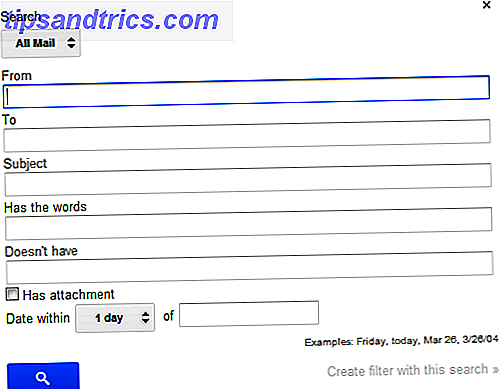
Η φόρμα είναι μια συντόμευση εάν θέλετε να κάνετε αναζήτηση σε ένα συγκεκριμένο φάκελο / ετικέτα, ένα μήνυμα ηλεκτρονικού ταχυδρομείου από ή σε ένα συγκεκριμένο άτομο, το θέμα ηλεκτρονικού ταχυδρομείου ή εντός συγκεκριμένου χρονικού πλαισίου. Στις περισσότερες περιπτώσεις, η χρήση της φόρμας είναι πολύ πιο γρήγορη από την πληκτρολόγηση των αντίστοιχων φορέων αναζήτησης.
Επιχειρήσεις προηγμένης αναζήτησης
Τώρα που τα βασικά είναι έξω από το δρόμο, ας δούμε τους προηγμένους χειριστές που μπορεί να έρθουν χρήσιμοι.
1. όνομα αρχείου:
Η φόρμα αναζήτησης που εμφανίζεται παραπάνω σας επιτρέπει να αναζητάτε μηνύματα ηλεκτρονικού ταχυδρομείου που έχουν συνημμένο. Απλά ελέγξτε το αντίστοιχο πλαίσιο στη φόρμα. Ο χειριστής του αρχείου: είναι ένας πιο προηγμένος τρόπος για την αναζήτηση ηλεκτρονικών μηνυμάτων με συνημμένα. Μπορείτε να το αντιστοιχίσετε με οποιοδήποτε τμήμα του ονόματος αρχείου, συμπεριλαμβανομένου του τύπου αρχείου. Έτσι, μπορείτε να αναζητήσετε το όνομα αρχείου: london για να αναζητήσετε τυχόν συνημμένα που έχουν τη λέξη london στο όνομα του αρχείου. Ή μπορείτε να αναζητήσετε όνομα αρχείου: pdf για να βρείτε τυχόν συνημμένα αρχεία PDF.
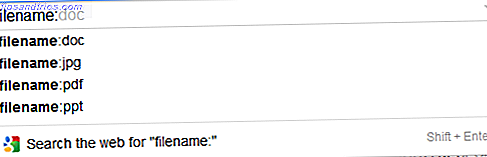
Θεωρείτε αυτό το χειριστή ενδιαφέρουσα και θα θέλατε να μάθετε περισσότερα; Στη συνέχεια, ρίξτε μια ματιά σε αυτά τα άρθρα:
- Πώς να βρείτε γρήγορα μηνύματα με συνημμένα στο Gmail Πώς να βρείτε γρήγορα μηνύματα με συνημμένα στο Gmail Πώς να βρείτε γρήγορα μηνύματα με συνημμένα στο Gmail Το Gmail και τα συνημμένα είναι συνδεδεμένα μεταξύ τους. Αυτές οι συμβουλές θα σας βοηθήσουν να βρείτε, να διαχειριστείτε και να διαγράψετε τα μεγάλα συνημμένα προτού να μετατραπούν σε κάποιο πρόβλημα. Διαβάστε περισσότερα
- 3 τρόποι για να ελευθερώσετε χώρο αποθήκευσης στον λογαριασμό σας Gmail 3 τρόποι για να ελευθερώσετε χώρο αποθήκευσης στον λογαριασμό σας Gmail 3 τρόποι για να ελευθερώσετε χώρο αποθήκευσης στον λογαριασμό σας στο Gmail Το Google Mail προσφέρει αυτήν τη στιγμή δωρεάν αποθήκευση 7, 679 MB. Για τον μέσο χρήστη, αυτό είναι αρκετό διάστημα για να διαρκέσει μια ζωή. Αλλά τι γίνεται αν εξαντλήσετε χώρο αποθήκευσης παρόλα αυτά; Πώς μπορείτε να βρείτε ... Διαβάστε περισσότερα
2. μετά: & πριν:
Προσωπικά, θεωρώ ότι η ημερομηνία εντός της επιλογής αναζήτησης με τη μορφή που εμφανίζεται παραπάνω είναι λίγο περίπλοκη. Έτσι προτιμώ να χρησιμοποιώ τους χειριστές αναζήτησης πριν και μετά . Χρησιμοποιήστε τα μόνοι τους για να κάνετε αναζήτηση πριν ή μετά από μια συγκεκριμένη ημερομηνία και να τα χρησιμοποιήσετε μαζί για να αναζητήσετε ένα χρονικό πλαίσιο.

3. στο: οπουδήποτε
Αυτός ο χειριστής μπορεί να φαίνεται λίγο περίεργος από την αρχή, διότι δεν πιστεύετε ότι η Αναζήτηση αναζητά οπουδήποτε από προεπιλογή; Λοιπόν, όχι πολύ. Ανά προεπιλογή, τα μηνύματα στο Spam και το κάδο απορριμμάτων εξαιρούνται από τα αποτελέσματα αναζήτησης. Εάν, για κάποιο λόγο, θέλετε να συμπεριλάβετε μηνύματα ηλεκτρονικού ταχυδρομείου σε αυτούς τους φακέλους, μπορείτε να χρησιμοποιήσετε τον χειριστή : οπουδήποτε, ακολουθούμενος από τη λέξη-κλειδί σας.
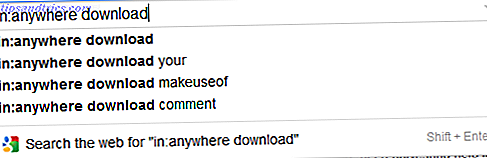
Παρεμπιπτόντως, το παραπάνω στιγμιότυπο οθόνης αποκαλύπτει ότι η Αναζήτηση Gmail εμφανίζει το πραγματικό περιεχόμενο ηλεκτρονικού ταχυδρομείου στην αυτόματη ολοκλήρωση. Είναι καλό να το ξέρετε, έτσι;
4. Αναζήτηση στα μηνύματα με αστέρι
Αυτό το σημείο είναι ξεχωριστό, αφού δεν διαθέτει προηγμένο χειριστή, αλλά ένα προηγμένο ερώτημα. Χρησιμοποιώντας τον χειριστή που έχει: έχει αντιστοιχιστεί με το αντίστοιχο όνομα αστεριού, μπορείτε να αναζητήσετε τα μηνύματα με αστέρι με ένα συγκεκριμένο αστέρι.
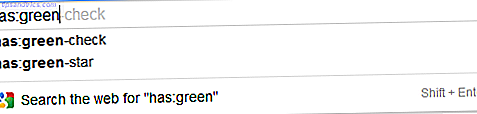
Το Gmail προσφέρει έως και 12 αστέρια για να επισημάνετε ή να αστερίσετε το email σας. Εδώ είναι μια πλήρης λίστα των δώδεκα:
- κίτρινο-αστέρι
- κίτρινο-κτύπημα
- πορτοκαλί-αστέρι
- πορτοκαλί-guillemet
- ΕΡΥΘΡΟΣ ΑΣΤΕΡΑΣ
- red-bang
- μοβ-αστέρι
- μοβ-ερώτηση
- μπλε αστερι
- μπλε-info
- πράσινο αστέρι
- πράσινο έλεγχο
5. είναι: συζητήσεις
Τα αρχεία καταγραφής συνομιλιών της συνομιλίας σας στο Gmail ή του GTalk αποθηκεύονται στον αντίστοιχο λογαριασμό Gmail. Εάν θέλετε να βρείτε μια λεπτομέρεια από μία από τις συνομιλίες σας, μπορείτε να αναζητήσετε συγκεκριμένα τα αρχεία καταγραφής GTalk χρησιμοποιώντας τον χειριστή is: chats, ακολουθούμενος από τον όρο αναζήτησης.

Με παρόμοιο τρόπο, μπορείτε επίσης να κάνετε αναζήτηση σε: κύκλους .
Ασήμαντα πράγματα
Περιέργως, υπήρχε ένας χειριστής αναζήτησης που ονομάζεται γλώσσα: ή lang: αυτό θα σας επέτρεπε να βρείτε μηνύματα που γράφονται σε μια συγκεκριμένη γλώσσα. Αυτό πρέπει να έχει διακοπεί, αφού δεν λειτουργεί πλέον για μένα. Ή λειτουργεί για σας;
Ποιους χειριστές αναζήτησης του Gmail θεωρείτε πιο χρήσιμοι ή δεν τους χρησιμοποιείτε καθόλου;



